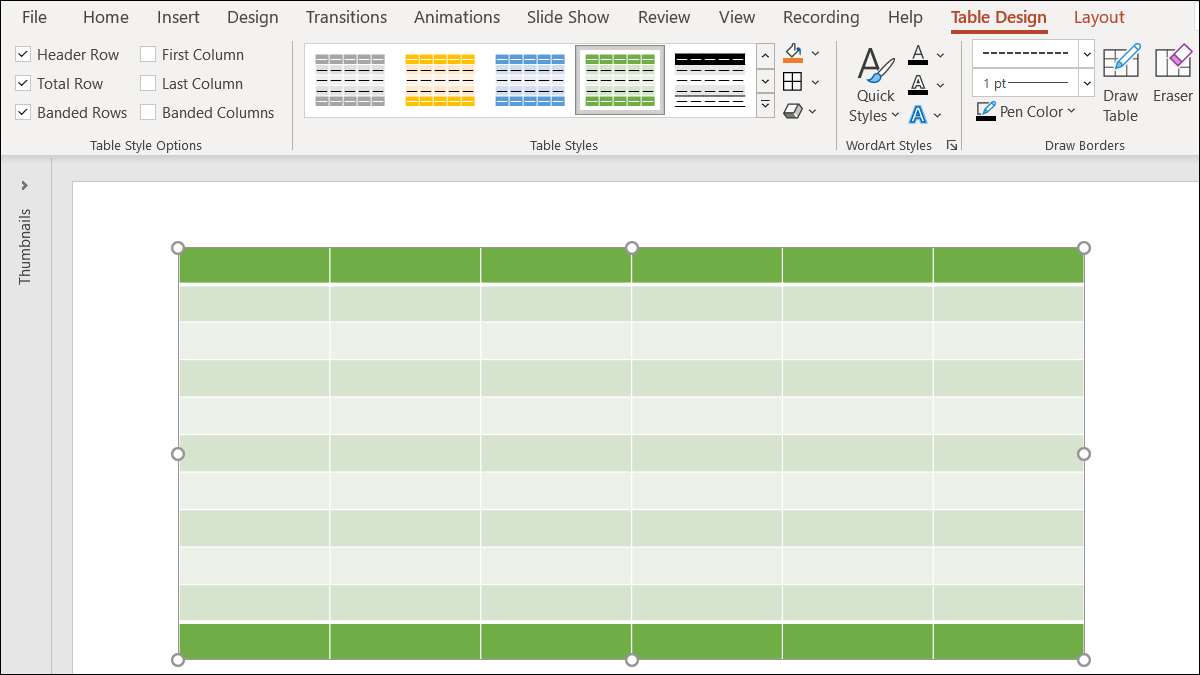
Tabeller er fleksible, men rene verktøy for å vise data. Så hvis du trenger litt struktur for å vise tall, figurer eller tekst i Microsoft PowerPoint-lysbildeserien, bør du vurdere å bruke et bord.
Hvis du allerede har de dataene du trenger, kan du sikkert Legg inn et Excel-ark i en PowerPoint-lysbilde . Men hvis du ikke har et regneark av data eller bare vil strukturere nye elementer bare for presentasjonen, kan du enkelt sette inn og deretter formatere bordet ditt med en rekke funksjoner.
Sett inn et bord i PowerPoint
Det er to enkle måter å sette inn et bord i et lysbilde i PowerPoint. Så avhengig av om du starter med et lysbilde som har en innholdsboks eller et blankt lysbilde, bruk en av disse metodene.
Sett inn et bord med en innholdsboks
Innenfor en lysbildeinnholdsboks kan du legge til alle slags medier og elementer med et enkelt klikk. Flytt markøren over tabellikonet i innholdsboksen og klikk.
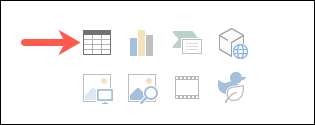
Når vinduet Tiny Sett inn bordet åpnes, velg antall kolonner og rader du vil ha for bordet ditt og klikk på "OK".
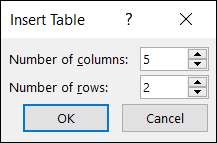
Sett inn et bord på et tomt lysbilde
Hvis du bruker et tomt lysbilde, går du til fanen Sett inn og klikker på rullegardinmenyen "Tabell". Du kan enten flytte markøren til å dekke antall kolonner og rader du vil sette inn, eller klikk på "Sett inn tabell" og bruk det lille vinduet som er vist ovenfor.

Den fine tingen om å bruke rutenettet i rullegardinmenyen Tabell er at når du drar over kolonnene og rader, ser du en forhåndsvisning av bordet på lysbildet ditt.
Formater et bord i PowerPoint
Når du har satt inn bordet ditt i PowerPoint, kan du se noen upfront formatering. Dette kan inneholde et skyggelagt bord med alternerende farger og en topprad. Du kan beholde denne formateringen eller velge din egen sammen med mange andre funksjoner.
Velg bordet ditt, og klikk deretter på tabelldesign-fanen for å begynne å sprucing den opp.
Tabellstilalternativer
Starter på venstre side av båndet, vil du se tabellstilalternativer. Hvis du så nevnte formatering da du satt inn bordet, er dette her alt begynte. Så du kan se Header Row og banded rader alternativer sjekket.
Sammen med disse to kan du bruke en total rad, første kolonne, siste kolonne og banded kolonner. Hvert alternativ markerer den tilsvarende delen av bordet.
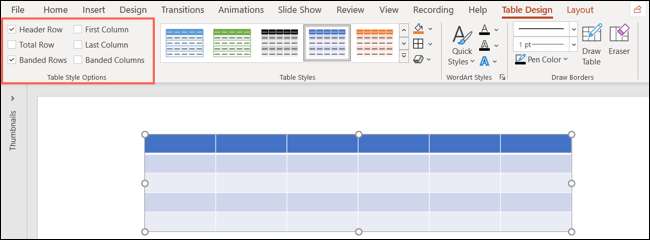
Merk: De bandedrader og banded kolonnene refererer til vekslende farger.
Bordstiler
Avhengig av temaet eller fargeskjemaet du bruker i lysbildeserien, vil du kanskje velge en matchende tabellstil. Bruk opp og ned pilene for å se et raskt syn på stilene.
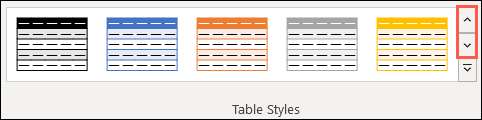
Eller klikk på den lined pilen nederst for å vise alle tilgjengelige stiler. Hvis du ser en du vil bruke, velger du det, og bordet ditt vil oppdatere umiddelbart.
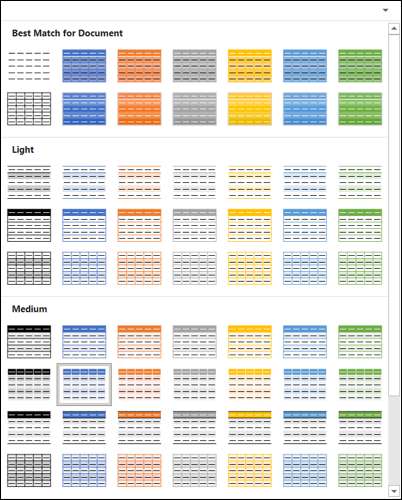
Til høyre for bordstilene har du muligheter for skygging, grenser og effekter.
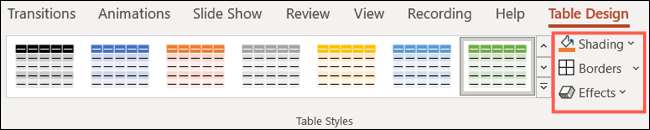
Skygging lar deg bruke en gradient, tekstur, bilde eller bordbakgrunn. Dette kan gi bordet ditt et unikt utseende eller en skreddersydd til presentasjonen din.
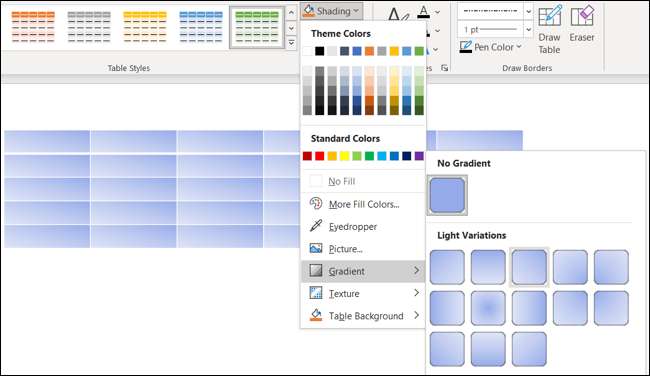
Grenser gir deg grunnleggende alternativer for topp, bunn, venstre, høyre, utenfor eller alle grenser. Disse kan hjelpe deg med å skille dataene i cellene eller ringe ut bestemte deler av bordet.
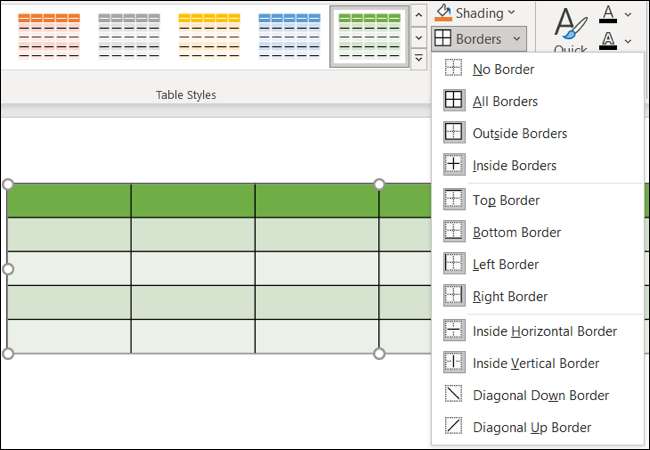
Og hvis du vil bli super detaljert med bordet eller cellegrensene, inkorporere tegnebjelkerseksjonen helt til høyre i båndet. Du kan velge en linje stil, størrelse og farge og deretter trekke grenser nøyaktig hvor du vil ha dem.
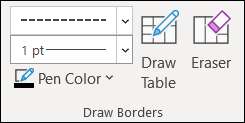
Effekter lar deg legge til en skrå, refleksjon eller skygge til bordet ditt. En av disse kan gi bordet ditt så lite ekstra pizzazz som legger til utseendet.
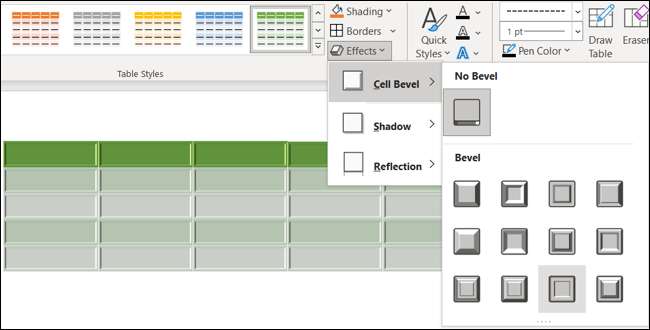
WordArt Styles
Kanskje du tar en subtil tilnærming til formateringen for bordet. Eller kanskje du har kopierte bordet fra et sted som ord. Du kan gi innholdet ditt et løft for presentasjonen med WordArt Styles-delen.
I SLEKT: Slik kopierer du et bord fra Word til PowerPoint
Som skyggen, grensen og effektene for selve tabellen, kan du leve opp tabellinnholdet ved å velge en av de raske stilene, fylle og liniske farger, eller en spesiell effekt.
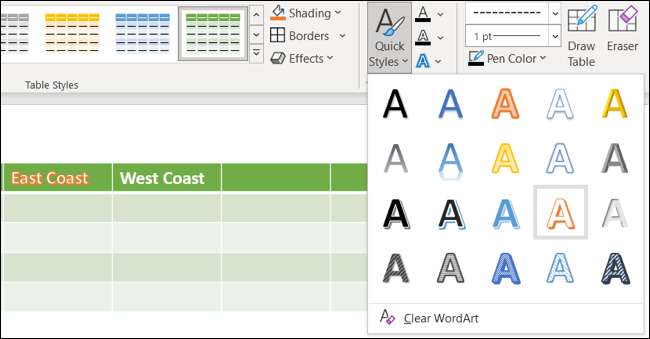
Enten du vil lage et bord stjernen på showet eller gjøre innholdet i det som skinner lys i PowerPoint-lysbildeserien, har du et stort antall fleksible funksjoner. Og husk, du kan sette inn andre ting for å gjøre presentasjoner pop, som a Nyttig kalender eller hjelpsom organisasjonskart .







